在 JavaScript GTK 编程教程的这一部分中,我们将介绍一些小部件。
小部件是 GUI 应用的基本构建块。 多年来,几个小部件已成为所有 OS 平台上所有工具包中的标准。 例如,按钮,复选框或滚动条。 GTK 工具箱的理念是将小部件的数量保持在最低水平。 将创建更多专门的窗口小部件作为自定义 GTK 窗口小部件。
CheckBox
CheckButton是具有两种状态的窗口小部件:打开和关闭。 接通状态通过复选标记显示。 它用来表示一些布尔属性。
#!/usr/bin/seed/*ZetCode JavaScript GTK tutorialThis program toggles the title of thewindow with the CheckButton widget.author: Jan Bodnarwebsite: www.zetcode.comlast modified: January 2014*/Gtk = imports.gi.Gtk;Gtk.init(null, null);Example = new GType({parent: Gtk.Window.type,name: "Example",init: function (){init_ui(this);function init_ui(w) {w.signal.hide.connect(Gtk.main_quit);w.set_default_size(300, 200);w.set_title("Check button");w.set_position(Gtk.WindowPosition.CENTER);var fix = new Gtk.Fixed();var cb = new Gtk.CheckButton.with_label("Show title");cb.set_active(true);cb.signal.clicked.connect(on_clicked);fix.put(cb, 50, 50);w.add(fix);w.show_all();function on_clicked(w) {if (w.get_active()) {window.set_title("Check Button");} else {window.set_title("");}}}}});var window = new Example();Gtk.main();
根据CheckButton的状态,我们将在窗口的标题栏中显示标题。
var cb = new Gtk.CheckButton.with_label("Show title");
CheckButton小部件已创建。 小部件的构造器采用一个参数,即标签。 标签显示在复选框旁边。
cb.set_active(true);
默认情况下标题是可见的,因此我们默认情况下选中复选按钮。
cb.signal.clicked.connect(on_clicked);
如果我们单击复选框小部件,则会发出单击的信号。 我们将on_clicked()方法挂接到信号上。
if (w.get_active()) {window.set_title("Check Button");} else {window.set_title("");}
如果选中该按钮,我们将显示标题。 get_active()方法用于确定检查按钮的状态。 set_title()方法用于设置窗口的标题。 为了清除窗口的标题,我们使用一个空字符串。
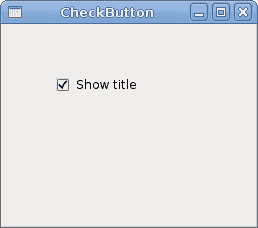
图:CheckButton
Label
Label小部件显示文本。 此小部件不支持用户交互。
#!/usr/bin/seed/*ZetCode JavaScript GTK tutorialThis example demonstrates the Label widget.author: Jan Bodnarwebsite: www.zetcode.comlast modified: January 2014*/Gtk = imports.gi.Gtk;Gtk.init(null, null);var lyrics = "Meet you downstairs in the bar and heard\n\your rolled up sleeves and your skull t-shirt\n\You say why did you do it with him today?\n\and sniff me out like I was Tanqueray\n\\n\cause you're my fella, my guy\n\hand me your stella and fly\n\by the time I'm out the door\n\you tear men down like Roger Moore\n\\n\I cheated myself\n\like I knew I would\n\I told ya, I was trouble\n\you know that I'm no good";Example = new GType({parent: Gtk.Window.type,name: "Example",init: function(){init_ui(this);function init_ui(w) {w.signal.hide.connect(Gtk.main_quit);w.set_default_size(250, 200);w.set_title("You know I'm no Good");w.set_position(Gtk.WindowPosition.CENTER);w.set_border_width(10);var label = new Gtk.Label.c_new(lyrics);w.add(label);w.show_all();}}});var window = new Example();Gtk.main();
该代码示例在窗口上显示了一些歌词。
var lyrics = "Meet you downstairs in the bar and heard\n\your rolled up sleeves and your skull t-shirt\n\
我们创建多行文本。 在 JavaScript 中,多行文本由以换行符和反斜杠结尾的文本行组成。 反斜杠使 JavaScript 中的字符串可以跨越多个源代码行。 换行符在更多行中显示字符串。
w.set_border_width(10);
Label周围有一些空白。
var label = new Gtk.Label.c_new(lyrics);w.add(label);
Label小部件已创建并添加到窗口。

图:Label小部件
Entry
Entry是单行文本输入字段。 该小部件用于输入文本数据。
#!/usr/bin/seed/*ZetCode JavaScript GTK tutorialThis example demonstrates the Entry widget.author: Jan Bodnarwebsite: www.zetcode.comlast modified: January 2014*/Gtk = imports.gi.Gtk;Gtk.init(null, null);Example = new GType({parent: Gtk.Window.type,name: "Example",init: function(){init_ui(this);function init_ui(w) {w.signal.hide.connect(Gtk.main_quit);w.set_default_size(250, 200);w.set_title("Entry");w.set_position(Gtk.WindowPosition.CENTER);var fixed = new Gtk.Fixed();var label = new Gtk.Label.c_new("...");fixed.put(label, 60, 40);var entry = new Gtk.Entry();fixed.put(entry, 60, 100);entry.signal.key_release_event.connect(function(sender) {label.set_text(sender.text);return false;});w.add(fixed);w.show_all();}}});var window = new Example();Gtk.main();
此示例显示了条目小部件和标签。 我们输入的文本将立即显示在标签小部件中。
var entry = new Gtk.Entry();
Entry小部件已创建。
entry.signal.key_release_event.connect(function(sender) {label.set_text(sender.text);return false;});
我们将匿名方法插入Entry小部件的key_release_event。 我们通过text属性从窗口小部件中获取文本并将其设置为标签。
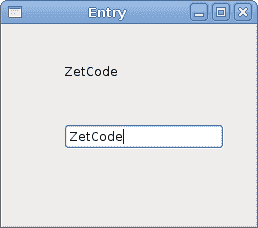
图:Entry小部件
Image
Image小部件在窗口上显示图像。
#!/usr/bin/seed/*ZetCode JavaScript GTK tutorialThis example demonstrates the Image widget.author: Jan Bodnarwebsite: www.zetcode.comlast modified: January 2014*/Gtk = imports.gi.Gtk;Gtk.init(null, null);Example = new GType({parent: Gtk.Window.type,name: "Example",init: function(){init_ui(this);function init_ui(w) {w.signal.hide.connect(Gtk.main_quit);w.set_default_size(250, 200);w.set_title("You know I'm no Good");w.set_position(Gtk.WindowPosition.CENTER);w.set_border_width(2);var image = new Gtk.Image.from_file("redrock.png");w.add(image);w.show_all();}}});var window = new Example();Gtk.main();
在我们的示例中,我们在窗口上显示图像。
w.set_border_width(2);
我们在图像周围放置了一些空边框。
var image = new Gtk.Image.from_file("redrock.png");
Image小部件已创建。 小部件会自行处理错误。 如果无法加载图像,它将显示一个损坏的图标。
w.add(image);
小部件已添加到容器中。

图:图像 widget
在 JavaScript GTK 教程的这一章中,我们展示了一些基本的小部件。

